如何在桌面添加快捷方式?我们在使用电脑时,常常会遇到一些问题,比如如何设置win10桌面快捷方式图标的问题,我们该怎么处理呢。下面这篇文章将为你提供一个解决思路,希望能帮你解决到相关问题。
如何在桌面添加快捷方式
windows系统中有许多简便实用的小功能,用对了地方可以为自己节省很多的时间,下面就一起来看看win10中添加显示桌面的快捷方式怎么设置吧。
1、单击右键,选择“新建”,点击“快捷方式”。
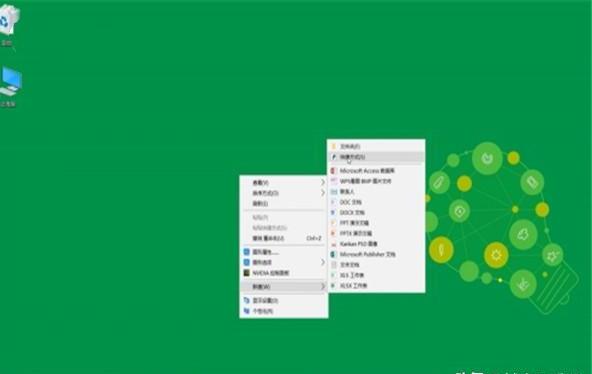
2、在“对象位置中”输入图示内容,点击“下一步”。
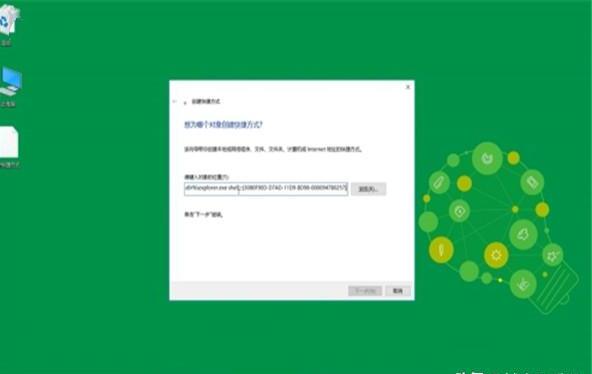
3、修改快捷方式名称为“显示桌面”,点击“完成”按钮。
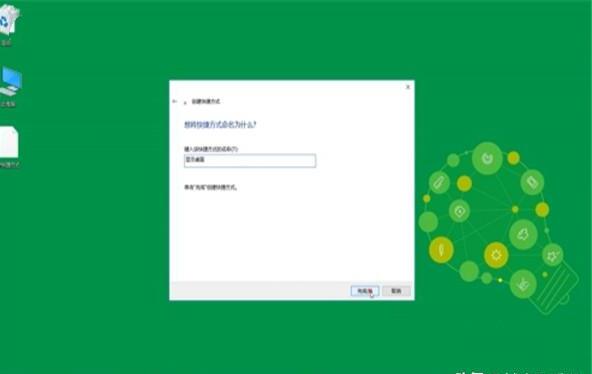
4、右键单击该快捷按钮,点击“属性”,点击“更改图标”按钮,选择图标 即可。
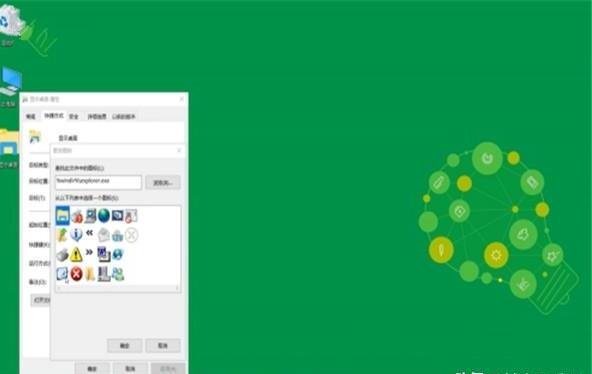
扩展:
Windows 10是由美国微软公司开发的应用于计算机和平板电脑的操作系统,于2015年7月29日发布正式版。
Windows 10操作系统在易用性和安全性方面有了极大的提升,除了针对云服务、智能移动设备、自然人机交互等新技术进行融合外,还对固态硬盘、生物识别、高分辨率屏幕等硬件进行了优化完善与支持。
如何设置win10桌面快捷方式图标

第一:首先右击桌面-单击个性化。
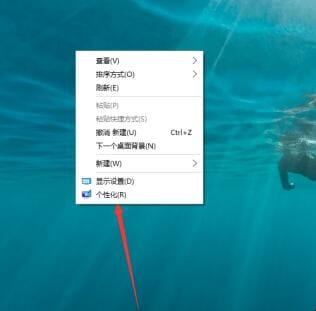
第二:进入个性化页面后,单击主题。
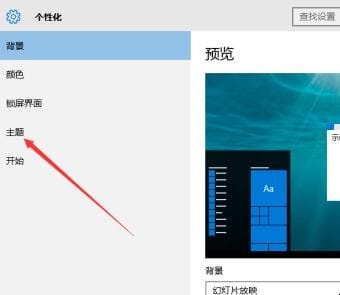
第三:接着在主题里,点击桌面图标设置。
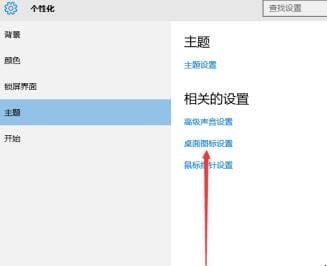
第四:最后在图标里,在选择计算机、回收站、网络、控制面板,再点击确定即可。
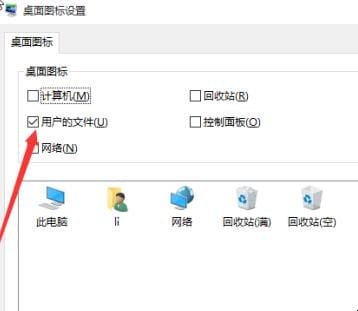
关于如何设置win10桌面快捷方式图标的全部内容就介绍完了,希望文章能够帮你解决如何在桌面添加快捷方式相关问题,更多请关注本站电脑栏目的其它相关文章!
